如何在Google浏览器中下载并启用浏览器清理工具
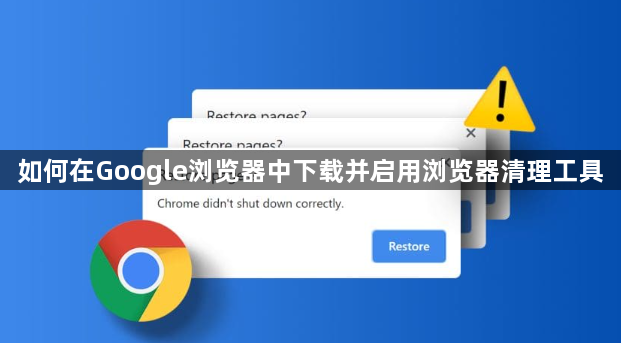
一、下载浏览器清理工具
1. 访问官方应用商店:打开Google浏览器,在地址栏输入Chrome网上应用店的网址(https://chrome.google.com/webstore/category/extensions),然后按回车键进入。这是Google浏览器官方的应用商店,提供了各种经过审核的浏览器扩展程序。
2. 搜索清理工具:在Chrome网上应用店的搜索框中输入“浏览器清理工具”或相关的关键词,如“缓存清理”“历史记录清理”等。点击搜索按钮后,应用商店会显示与搜索关键词相关的扩展程序列表。
3. 选择合适的清理工具:浏览搜索结果,查看每个清理工具的介绍、评分、评论等信息,选择一个可靠且符合自己需求的浏览器清理工具。建议选择评分较高、评论较好且下载量较大的工具,这样可以增加工具的可靠性和安全性。
4. 下载安装清理工具:点击选定的清理工具下方的“添加至Chrome”按钮,浏览器会弹出一个确认对话框,询问是否要添加该扩展程序。点击“添加扩展程序”按钮,浏览器会自动下载并安装该清理工具。安装完成后,可以在浏览器右上角看到该清理工具的图标。
二、启用浏览器清理工具
1. 找到清理工具图标:在Google浏览器右上角,找到刚刚安装的浏览器清理工具的图标。图标的形式可能因不同的清理工具而有所不同,一般是一个简洁的图形或标志。
2. 点击图标打开工具:点击清理工具的图标,会弹出该工具的操作界面。有些清理工具可能会在第一次打开时提示进行一些初始化设置,如选择清理的项目、设置清理的频率等。根据自己的需求进行相应的设置,然后点击“确定”或“保存”按钮。
3. 开始清理:在清理工具的操作界面中,通常会有“立即清理”或“开始扫描”等按钮。点击该按钮,清理工具会开始对浏览器进行扫描,查找可以清理的项目,如缓存文件、历史记录、下载记录、cookie等。扫描过程可能需要一些时间,具体时间取决于计算机的性能和浏览器的数据量。
4. 查看清理结果并确认:扫描完成后,清理工具会显示扫描结果,列出可以清理的项目和相应的大小。仔细查看清理结果,确认无误后,点击“清理”或“确认删除”按钮,清理工具会开始清理选定的项目。清理完成后,浏览器的状态会得到改善,运行速度可能会更快,磁盘空间也会得到释放。
